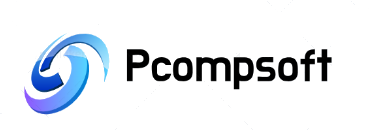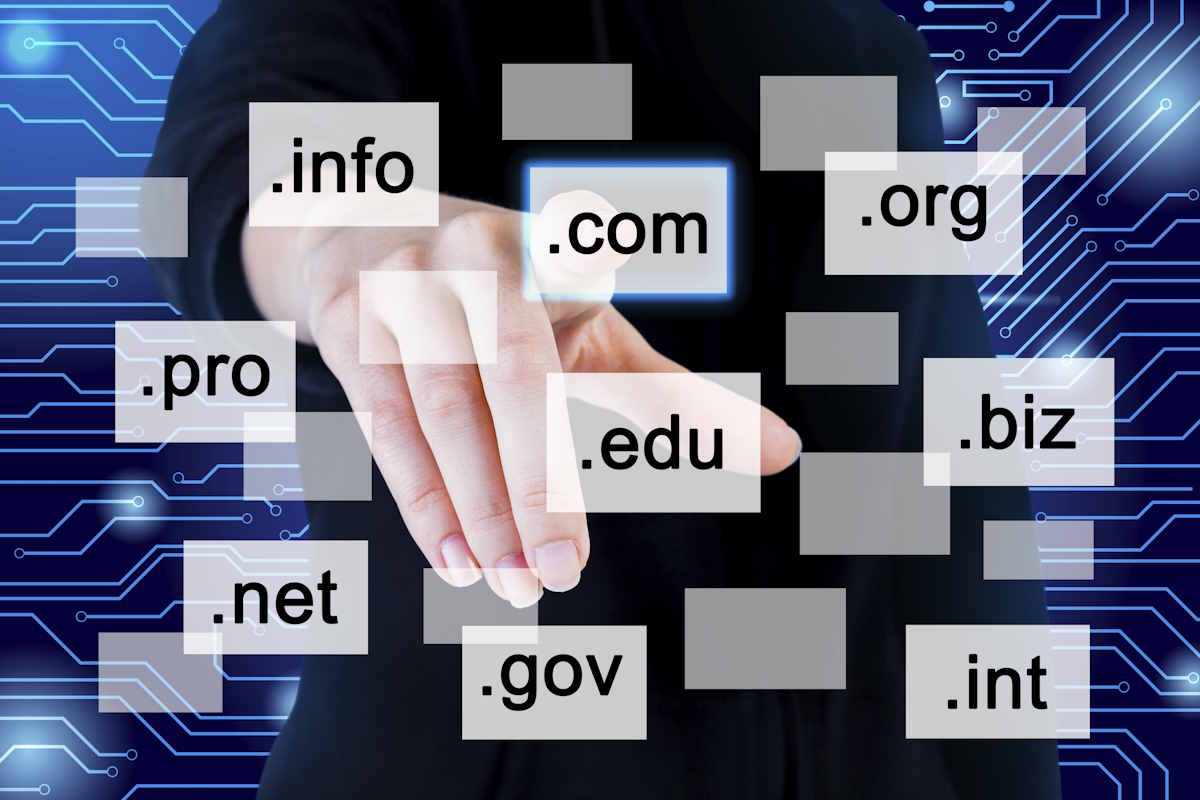Зарегистрировать домен можно как у регистратора доменных имен, так и непосредственно у хостера.
Давайте разберемся в этих страшных словах.
Хост и Домен — что это?
Регистратор доенного имени — это компании которые получили разрешение регистрировать в сети доменные имена.
Доменное имя (или домен) — это адрес вашего сайта по которому вас будут находить.
Доменные имена бывают разнообразные.
Не будем заморачиваться, нам нужен домен в зоне ru.
Если ваш сайт не будет участвовать в поиске за пределами России, то желательно выбрать для него зону ру или рф.
В последнее время международные домены, например com, подняли очень высоко свои тарифы, поэтому нет необходимости переплачивать в 10 раз за это.
Хостер и хостинг — это там где мы регистрируемся для физического размещения файлов сайта на серверах.
Серверы — это такие ящики для хранения файлов множества сайтов на съемных носителях — дисках.
Они дублируют друг друга чтобы не потерять информацию и находятся в специально оборудованных сигнализацией и вентиляцией в помещениях в ЦОД (центры обработки данных).
Все ящики (серверы) связаны между собой сетью Интернет, а на месте еще и кабелями.
Обычно хостинг заключает договор между регистраторами доменов и предлагает свою услугу по регистрации домена прямо с хостинга.
Вот этот вариант мы рассмотрим на примере Макхостинга.
Но принцип везде одинаков, отличается лишь интерфейсом личного кабинета.
Регистрация домена на хостинге
Для этого вам необходимо зарегистрироваться на самом хостинге, заполнить анкету и подать на модерацию скан паспорта.
После того как создастся аккаунт, можно будет зарегистрировать домен.
Идем в админку хоста и кликаем на «Зарегистрировать домен»
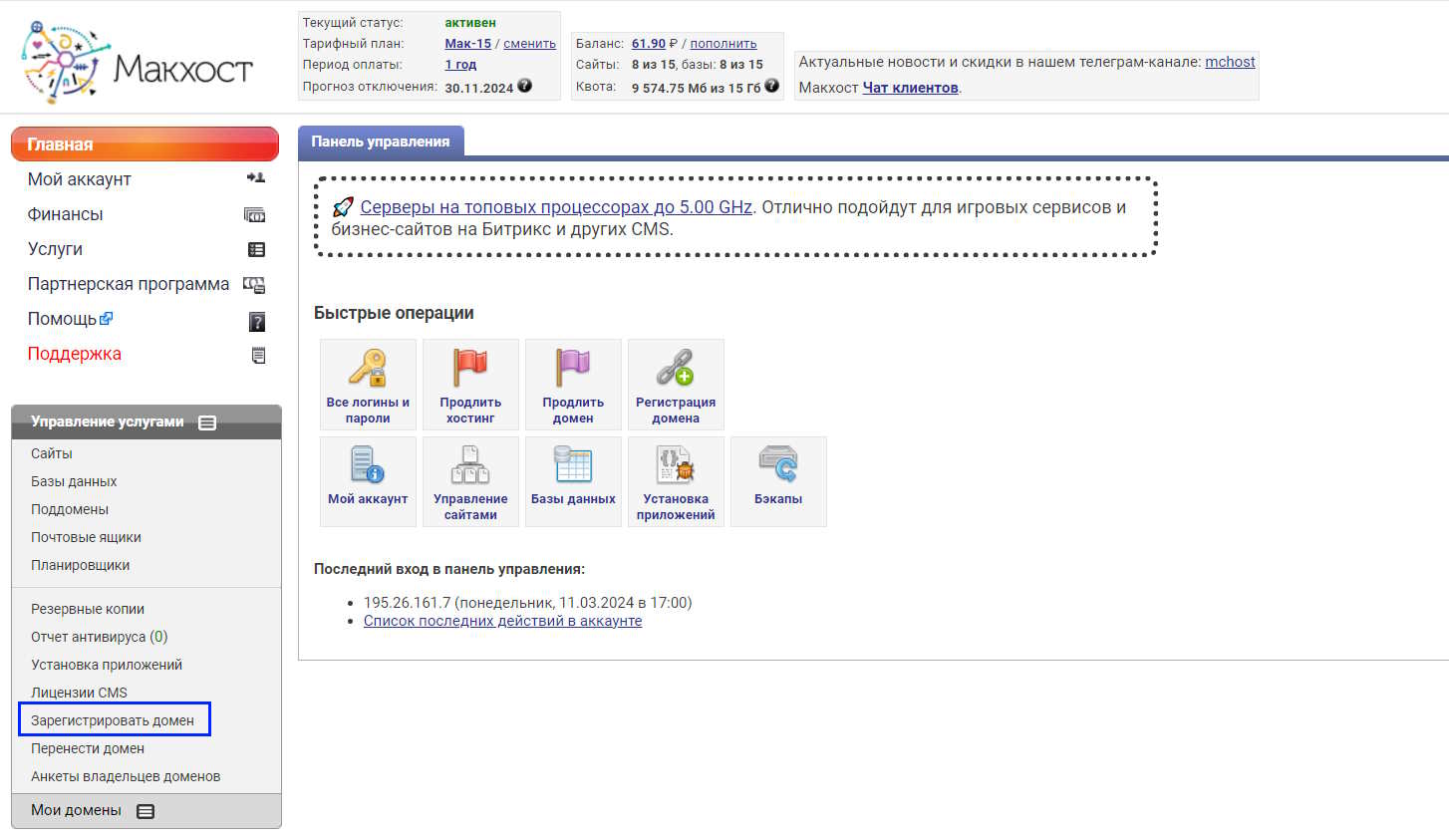
Переходим на страничку регистрации.
Вставляем придуманное имя в поле «Доменное имя».
Выбираем доменную зону ru.
Выбираем созданную анкету.
Придумываем FTP логин, обычно берем по названию сайта.
Жмем на кнопку # генератор паролей.
Кликаем «Добавить».
При положительном балансе, у вас появиться сообщение на почте а так же в опции «Мои домены» созданное вами доменное имя.
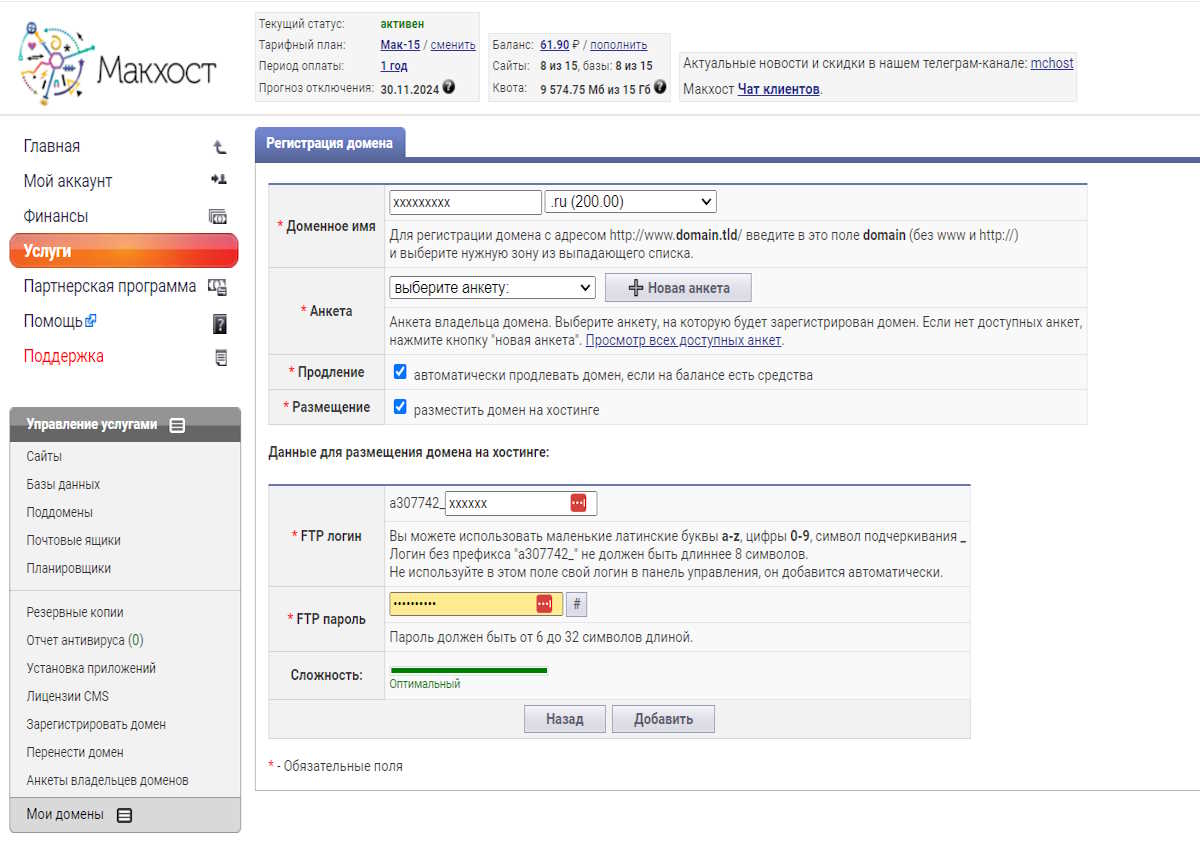
Внимание!!
Перед тем ка выбрать доменное имя, проверьте как говорят его карму.
Для этого необходимо зайти на сайт «Машина обратного хода» — https://web.archive.org/ в поле «Введите URL» пропишите будущий ваш домен для проверки.
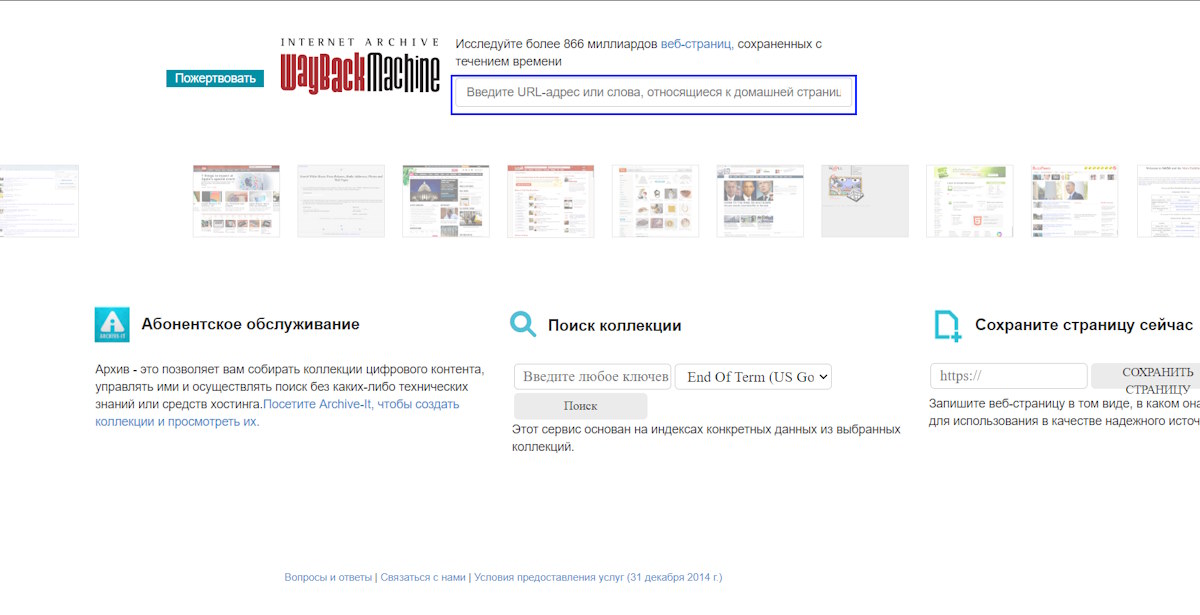
Хорошей новостью для нас будет сообщение что сайт не найден в базе данных.
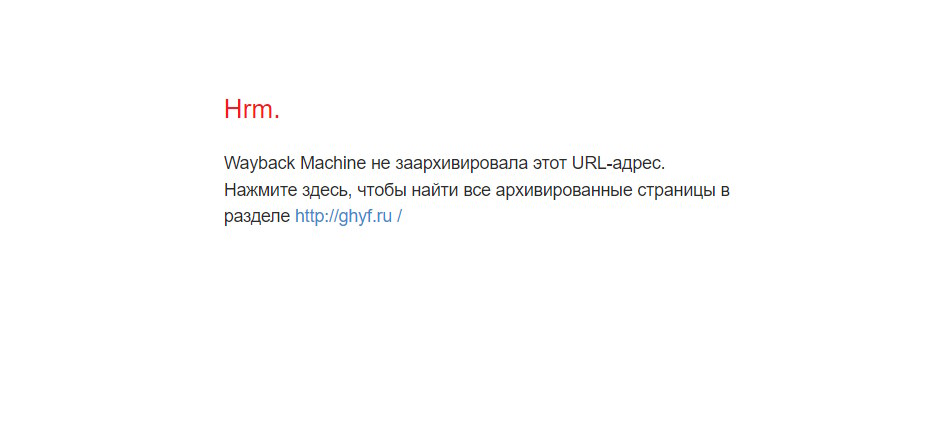
Хуже, если появиться сетка календаря, по которой можно будет отследить когда и что было на этом домене.
Совсем плохо — если предыдущие сайты занимались темными делами и за это получили кучу банов и фильтров.
Вот это и называется кармой сайта.
Желательно что бы она была чистой как у младенца.
DNS сервера
Через некоторое время, обычно часа через три, вам на почту свалиться письмо уже от регистратора доменных имен, о том что процедура по изменению данных прошла успешно и вам присвоены ns сервера вашего хостера.
Name-серверы Макхоста: ns1.mchost.ru, ns2.mchost.ru, ns3.mchost.ru, ns4.mchost.ru
Они автоматически пропишутся для выбранного домена.
Это можно проверить в опции «Услуги», где в поле напротив доменного имени необходимо кликнуть NS-серверы.
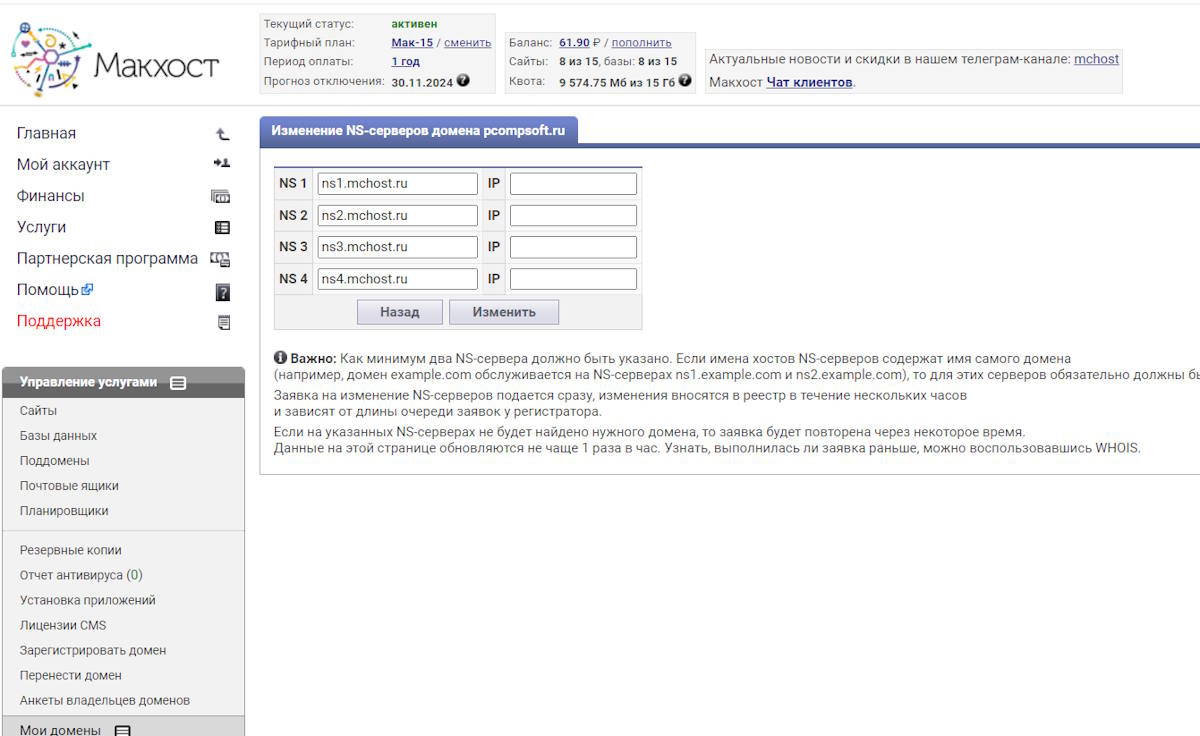
Следующий наш ход это создание Базы Данных.
База Данных
Для того что бы создать БД, необходимо перейти в опцию «База данных».
После перехода кликаем на кнопку создать базу.
В поле «имя базы» «логин» «пароль», вводим данные и жмем сохранить.
Через непродолжительное время на почту придет уведомление о создании БД, и при нажатии опции «База данных» в поле «Управления MySQL базами, вы увидите созданную БД.
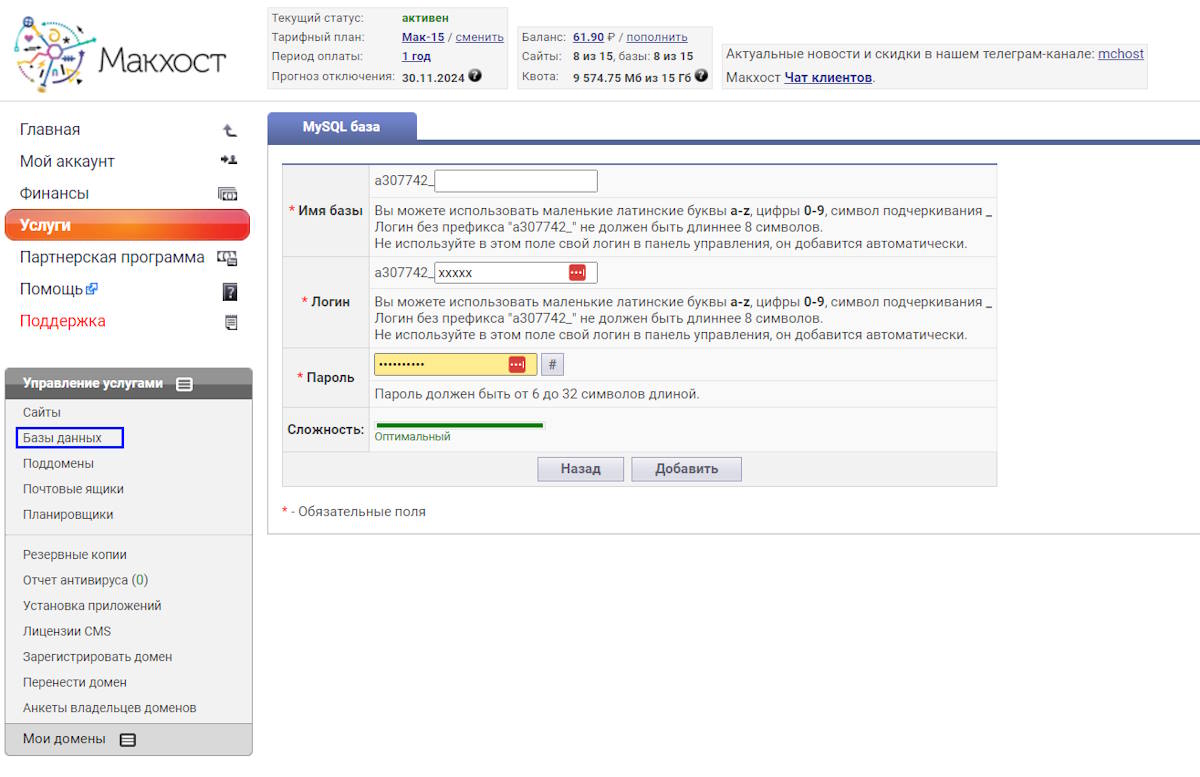
Для чего она нужна если у нас есть файлы сайта?
По сути это набор таблиц с директивами, архивами и прочей ерундой которая и заставляет сайт работать.
Без БД вы не сможете установить платформу WordPress, а при переносе сайта запустить уже перенесенный сайт.
Будет выходить ошибка Базы Данных.
Установка WordPress
В следующем шаге мы установим приложение WordPress.
Для этого зайдем в опцию «Установка приложений», выберем из списка cms WordPress и кликнем установить.
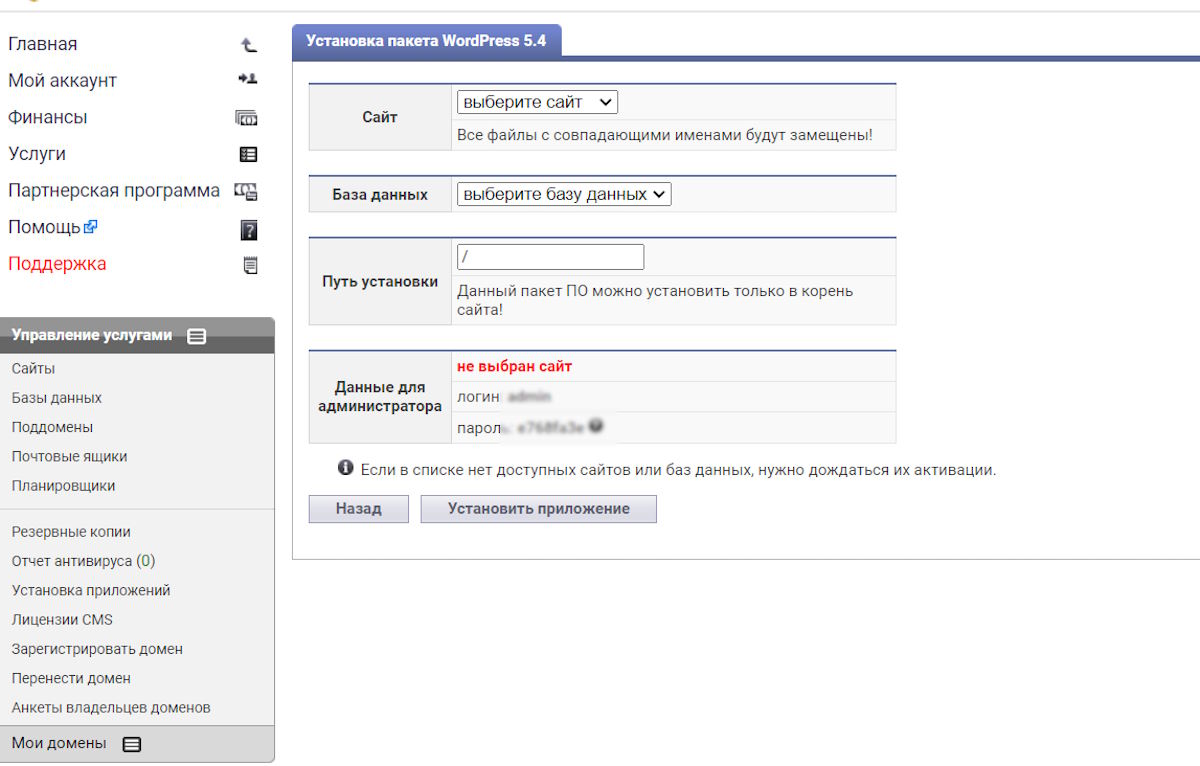
Перед нами откроется мастер установки, который запросит у вас доменное имя в поле «вберите сайт» и в поле «База данных» флажком так же необходимо выбрать нашу созданную заранее БД.
Кликаем установить и ждем.
По истечении некоторого времени на почту придет оповещение об установки пакета WordPress, а так же данные для входа в админку сайта.
Наш сайт готов к наполнению!